Скачайте OziExplorer версии 3.95n (или более старшую версию) здесь или здесь или здесь. Программа есть на отрядных навигаторах в папке “Distrib” на внешнем диске (будет показан при подключении к ноутбуку).
Запустите приложение “oziexp_3_95_5n_setup.exe”, выберите язык установки - Английский. Не используйте русифицированную версию программы - в ней большие глюки (если только для знакомства с интерфейсом. Для реальной работы русифицированная версия непригодна).

Рис. 1 Установка программы OziExplorer.
Появиться следующее окно - кликните “Next”.

Рис. 2 Установка программы OziExplorer.
Согласитесь с лицензионным соглашением (кликните) и кликните “Next”.

Рис. 3 Установка программы OziExplorer.
И снова кликните “Next”.

Рис. 4 Установка программы OziExplorer.
Выберите папку, в которую будет установлена программа и снова кликните “Next”.
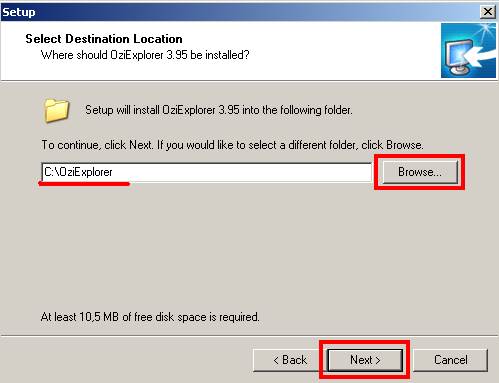
Рис. 5 Установка программы OziExplorer.
Ничего дополнительно выбирать не нужно, снова кликните “Next”.

Рис. 6 Установка программы OziExplorer.
Ну вы догадались:) снова кликните “Next”.

Рис. 7 Установка программы OziExplorer.
Если хотите, что бы на рабочем столе был ярлык - поставьте галку (выделена синим) и жмем любимую кнопку

Рис. 8 Установка программы OziExplorer.
Ура! появилась другая кнопка. Жмем не “Next”:) т.е. “Install”

Рис. 9 Установка программы OziExplorer.
Появится индикатор, сообщающий о том, что установка всё-таки началась.
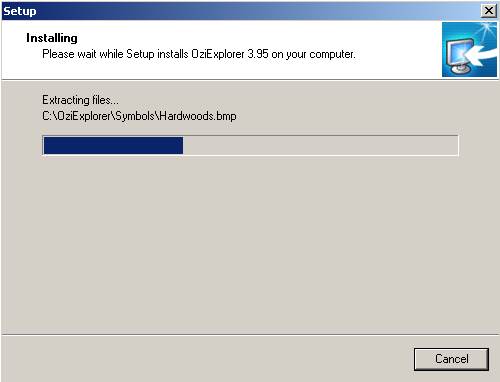
Рис. 10 Установка программы OziExplorer.
Дожидаемся окончания установки и жмем любую кнопку кроме “Next”:)

Рис. 11 Установка программы OziExplorer.
Теперь программа установлена на ваш компьютер.
Жмем на ярлык на рабочем столе или в меню программ.

Программа начнет загружаться и через некоторое время скажет что она еще не зарегистрированная. Вряд ли у вас на поиске будет время и возможность приобрести и зарегистрировать программу... Поэтому открываем текстовый документ “serial.txt” который шел вместе с программой установки и копируем данные о имени пользователя и серийном номере в соответствующие окна программы.

Рис. 12 Установка программы OziExplorer.
Появится окно сообщающее о том, что программа будет перезагружена.

Рис. 13 Установка программы OziExplorer.
Снова запустите программу

Появиться новое окно. Ставите галку более не напоминать и кликаете “ОК”

Рис. 14 Установка программы OziExplorer.
За ним еще одно. Так же ставим галку и жмем “ОК”

Рис. 15 Установка программы OziExplorer.
Наконец то эти окна закончились... Но не закончилась настройка. Кликните “File” - “Configuration”.

Рис. 16 Настройка программы OziExplorer.
Установите галки как на картинке (позволит вам чуть удобнее работать) и проверьте, что бы стоял датум WGS 84. Это важно. Далее кликните на закладку “Maps”

Рис. 17 Настройка программы OziExplorer.

Рис. 18 Настройка программы OziExplorer.
В появившемся окне проверьте на соответствие с рисунком настроек (часть из них изначально отличается). Это важно. Кликните “Save” и программа OziExplorer полностью готова к работе. В последствии вам не придется ее снова настраивать.